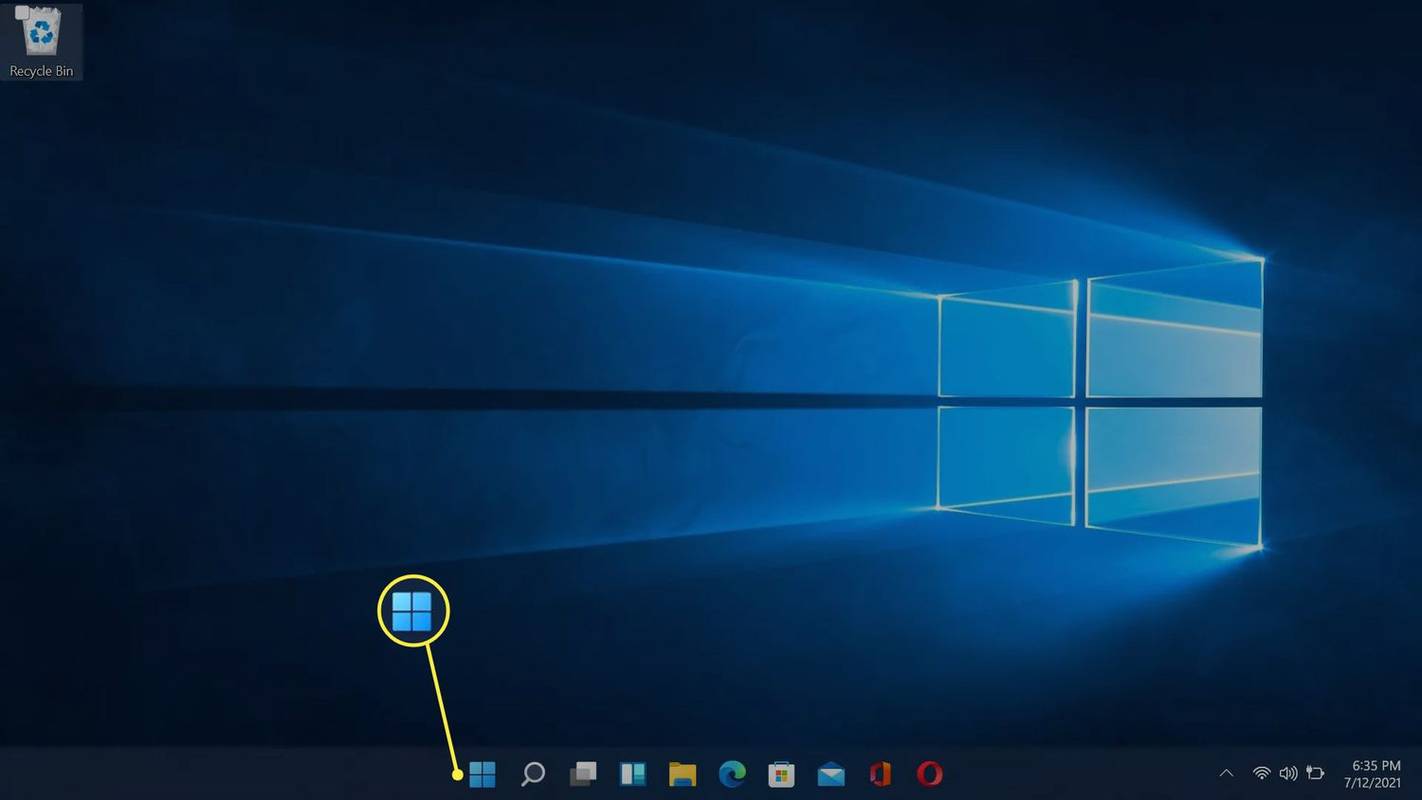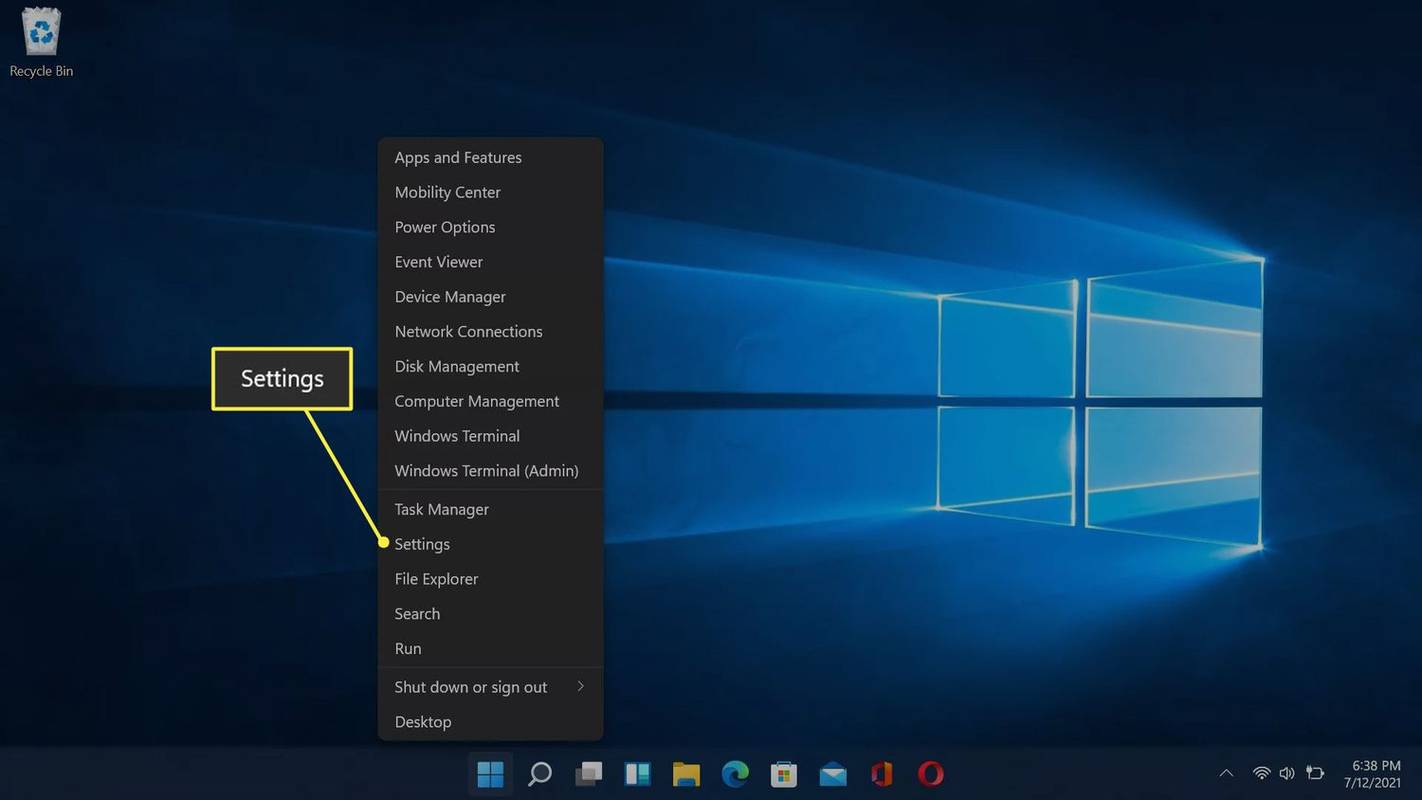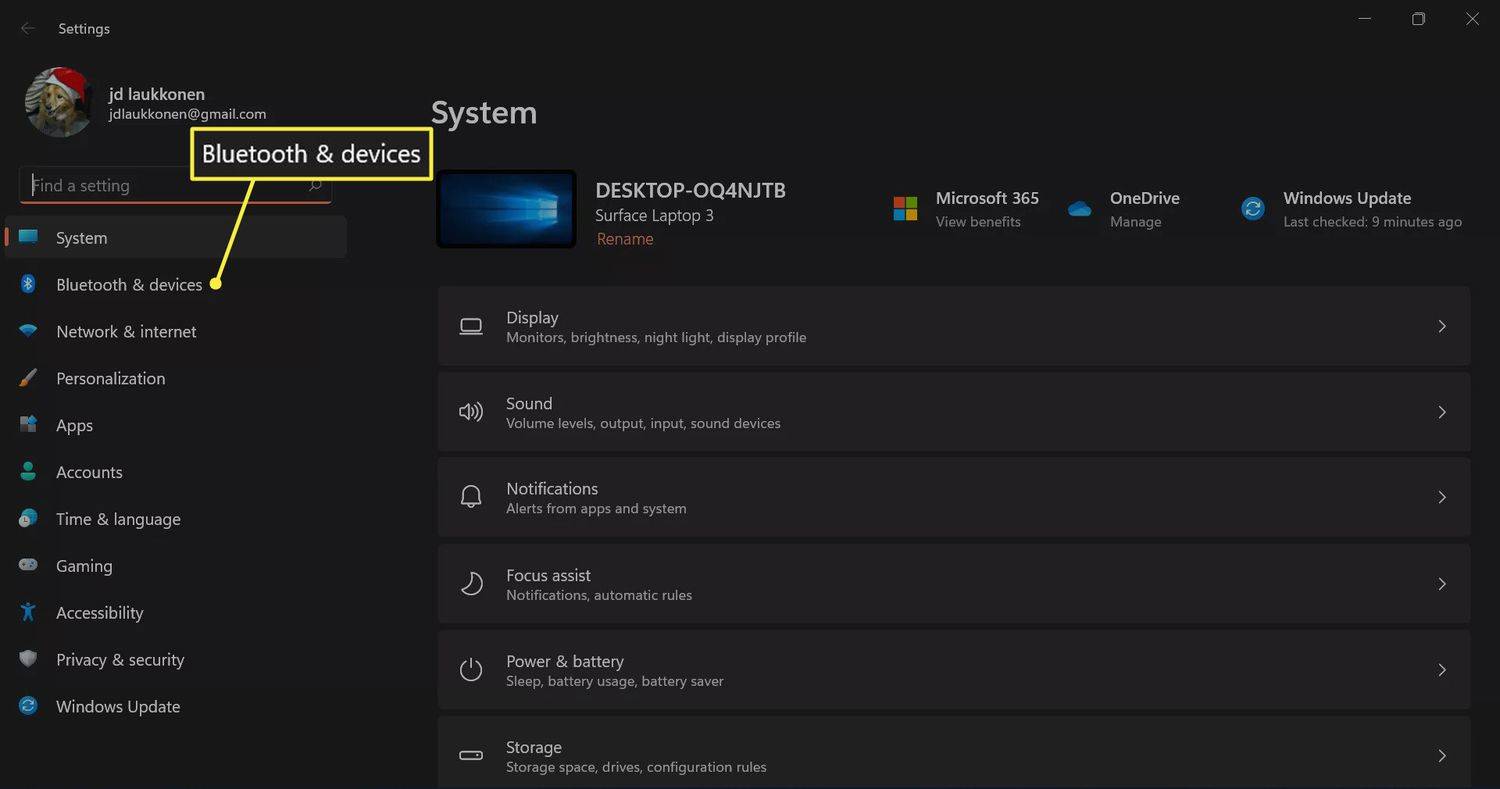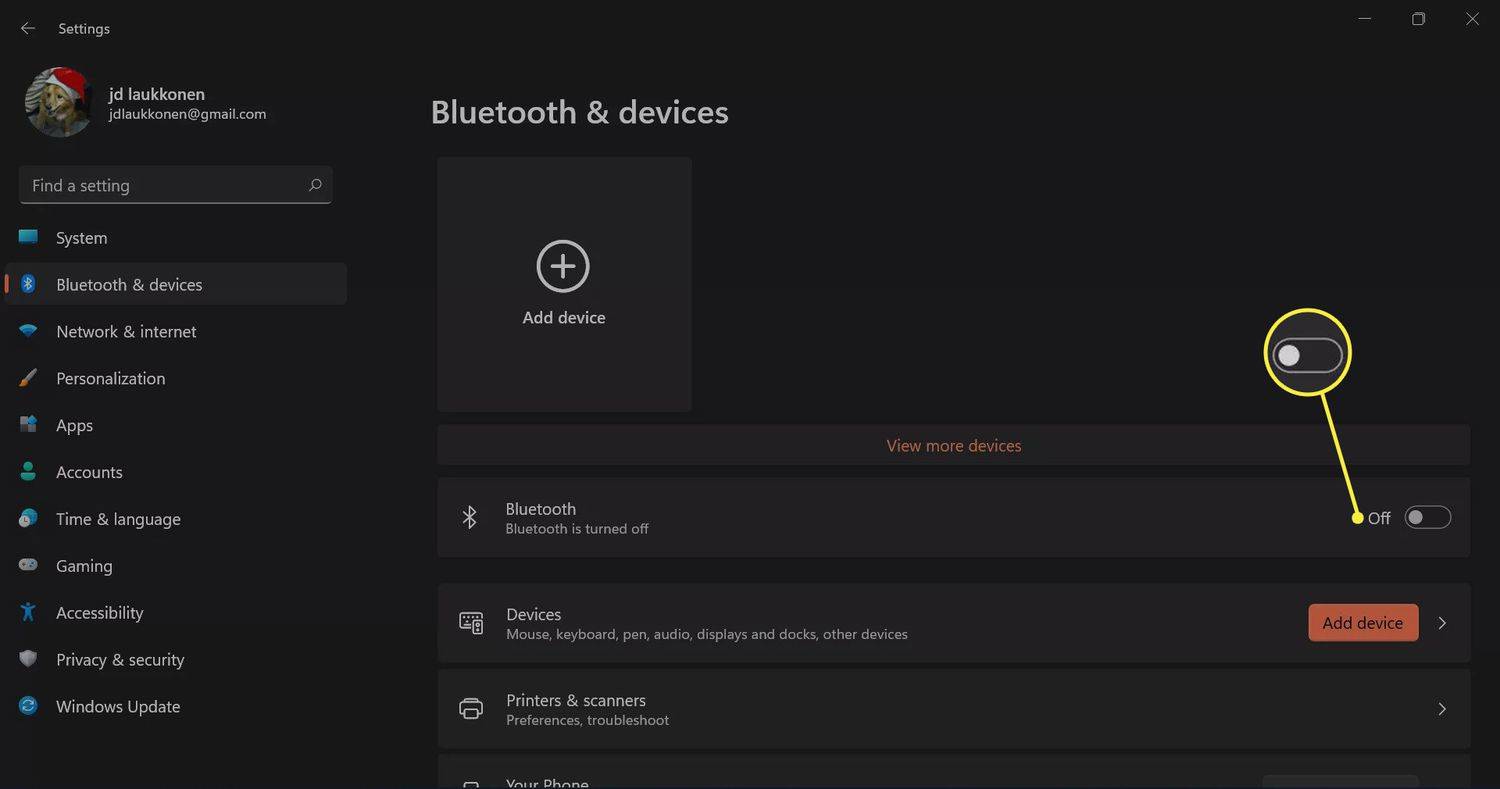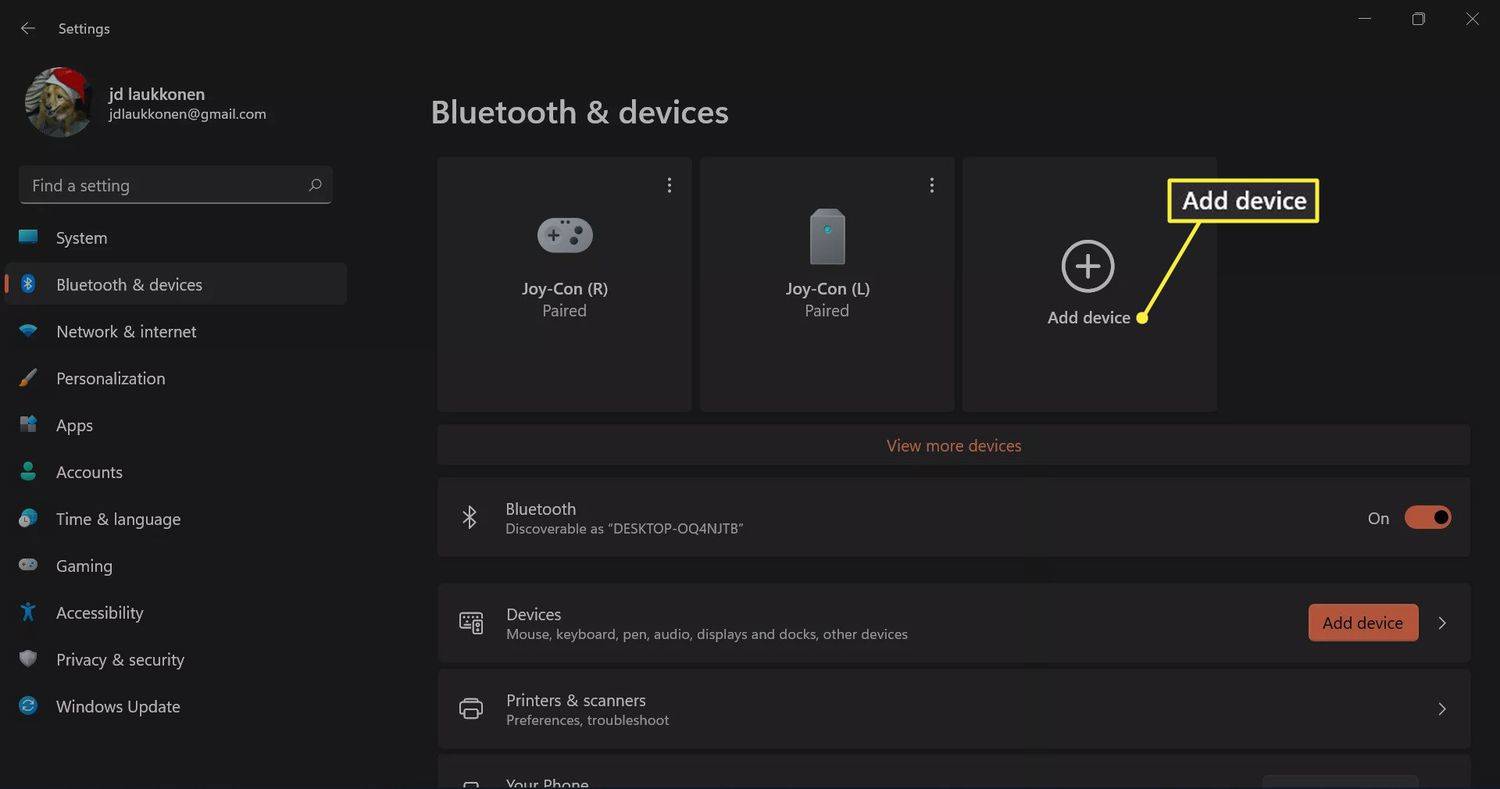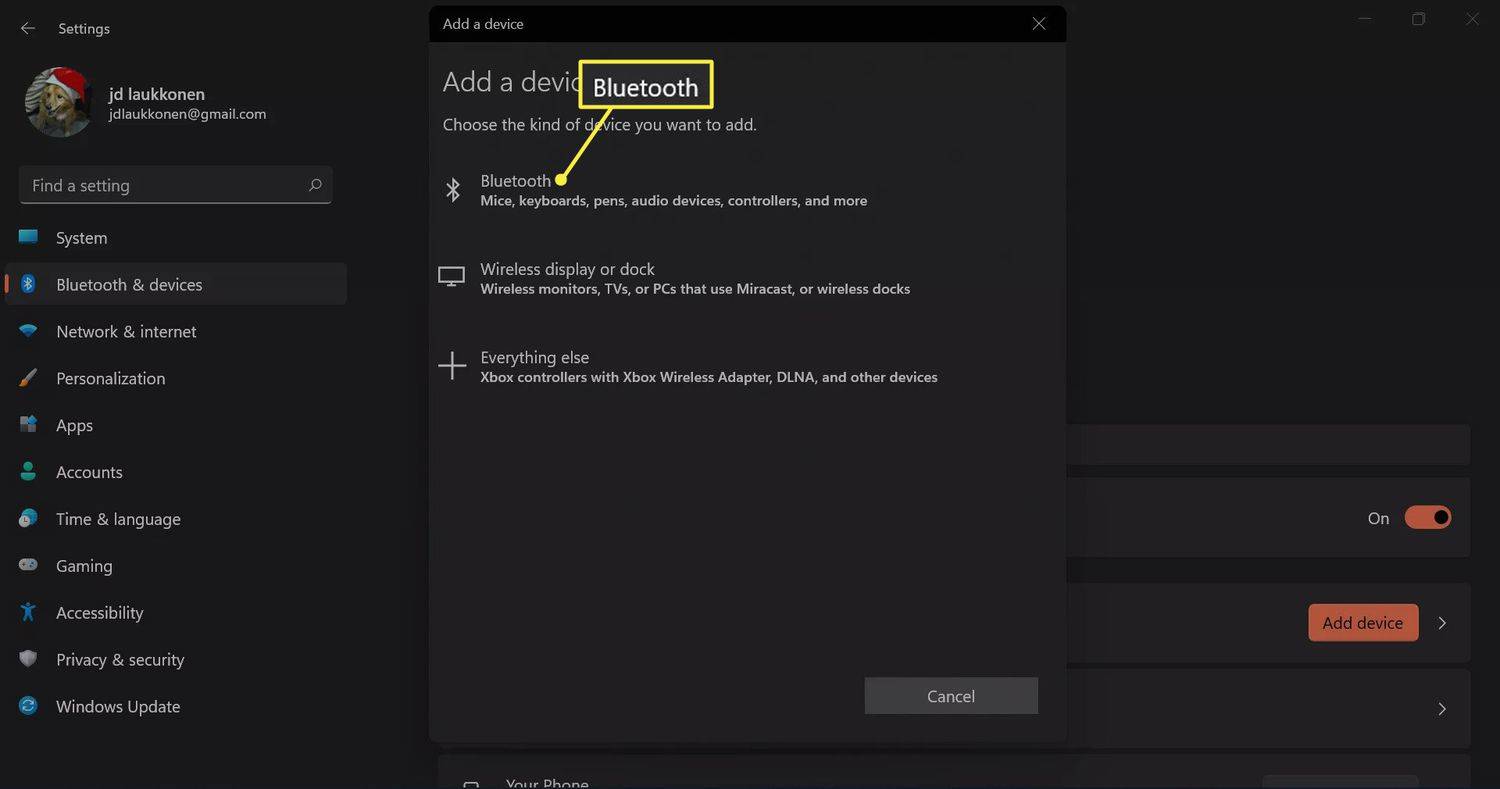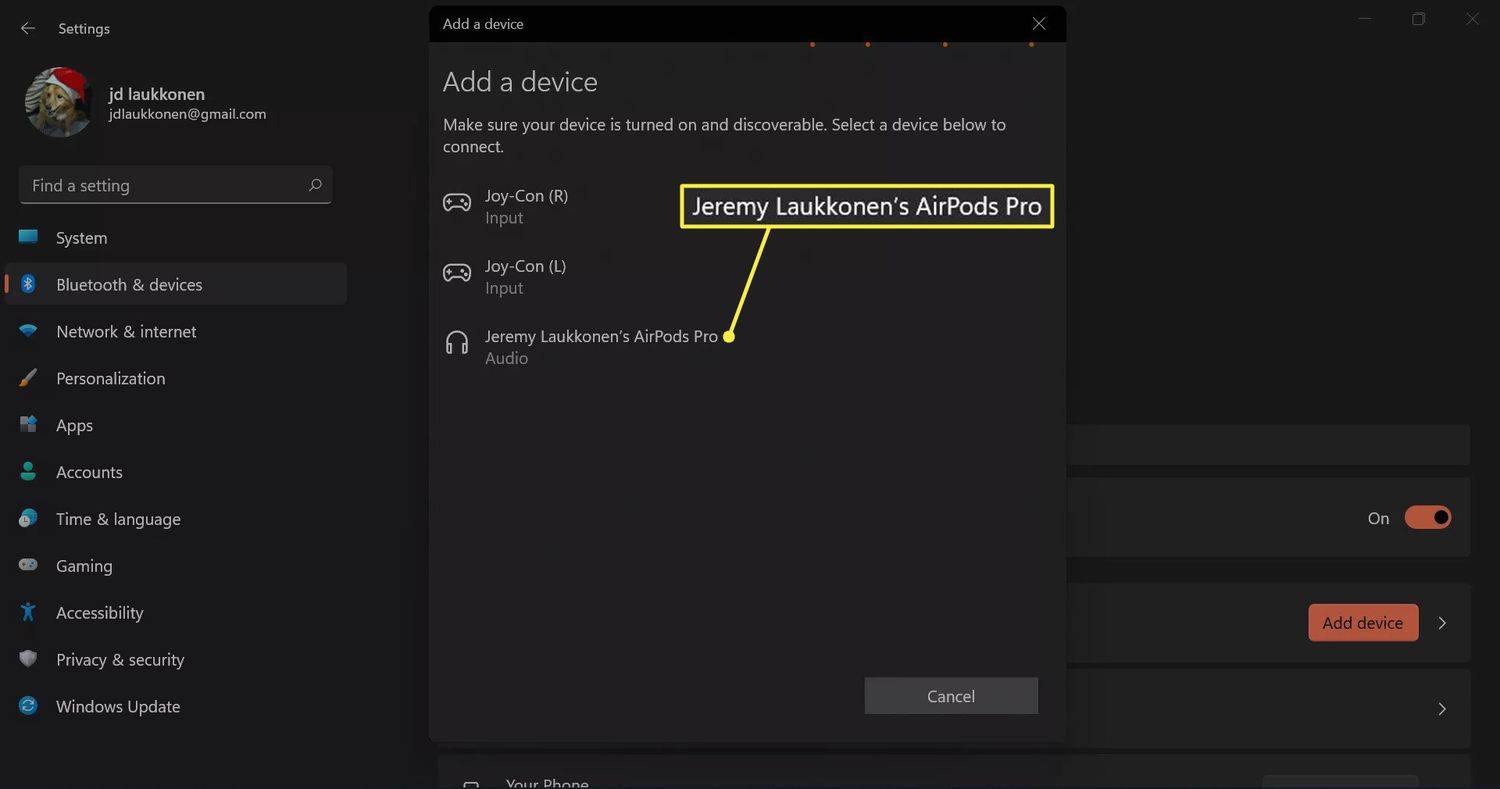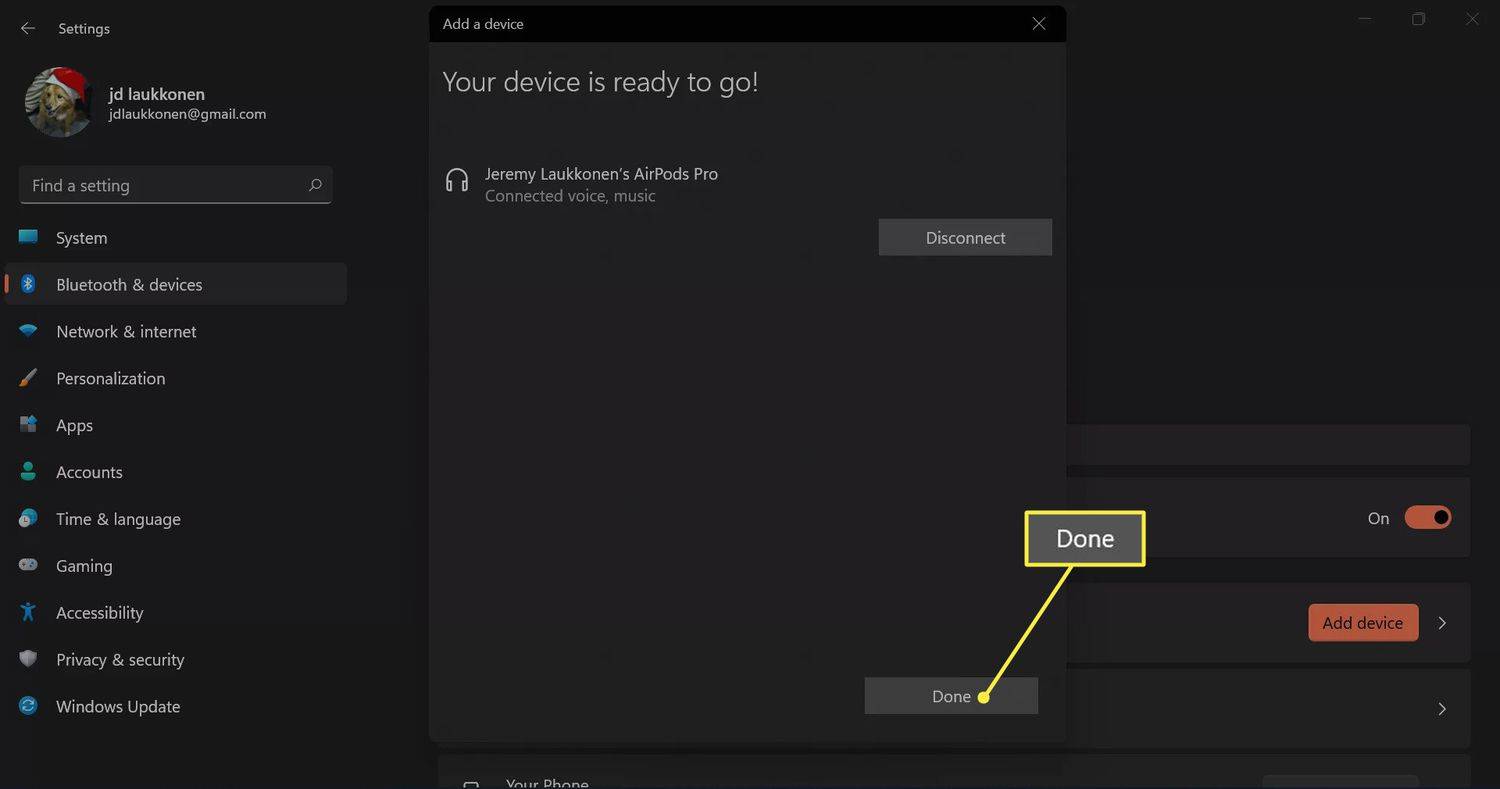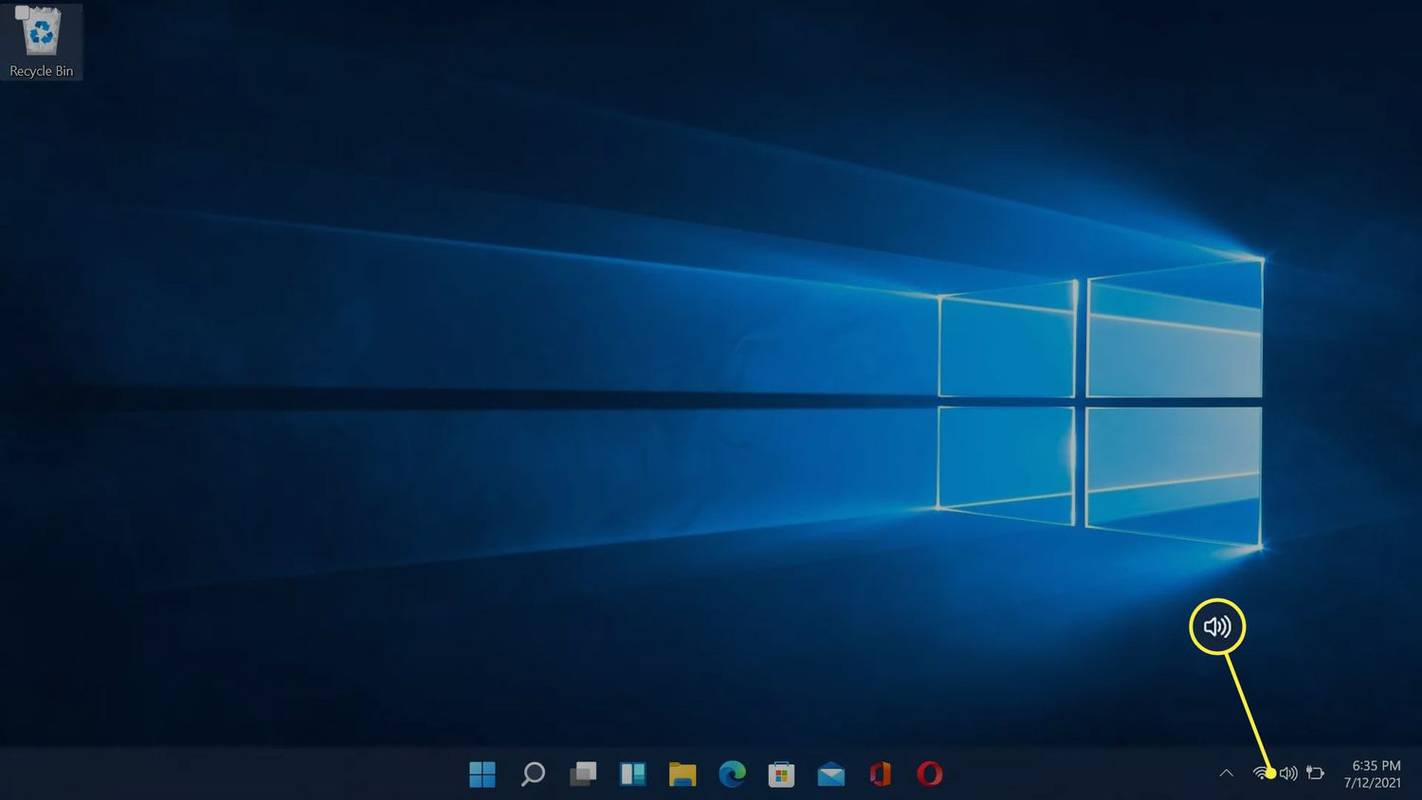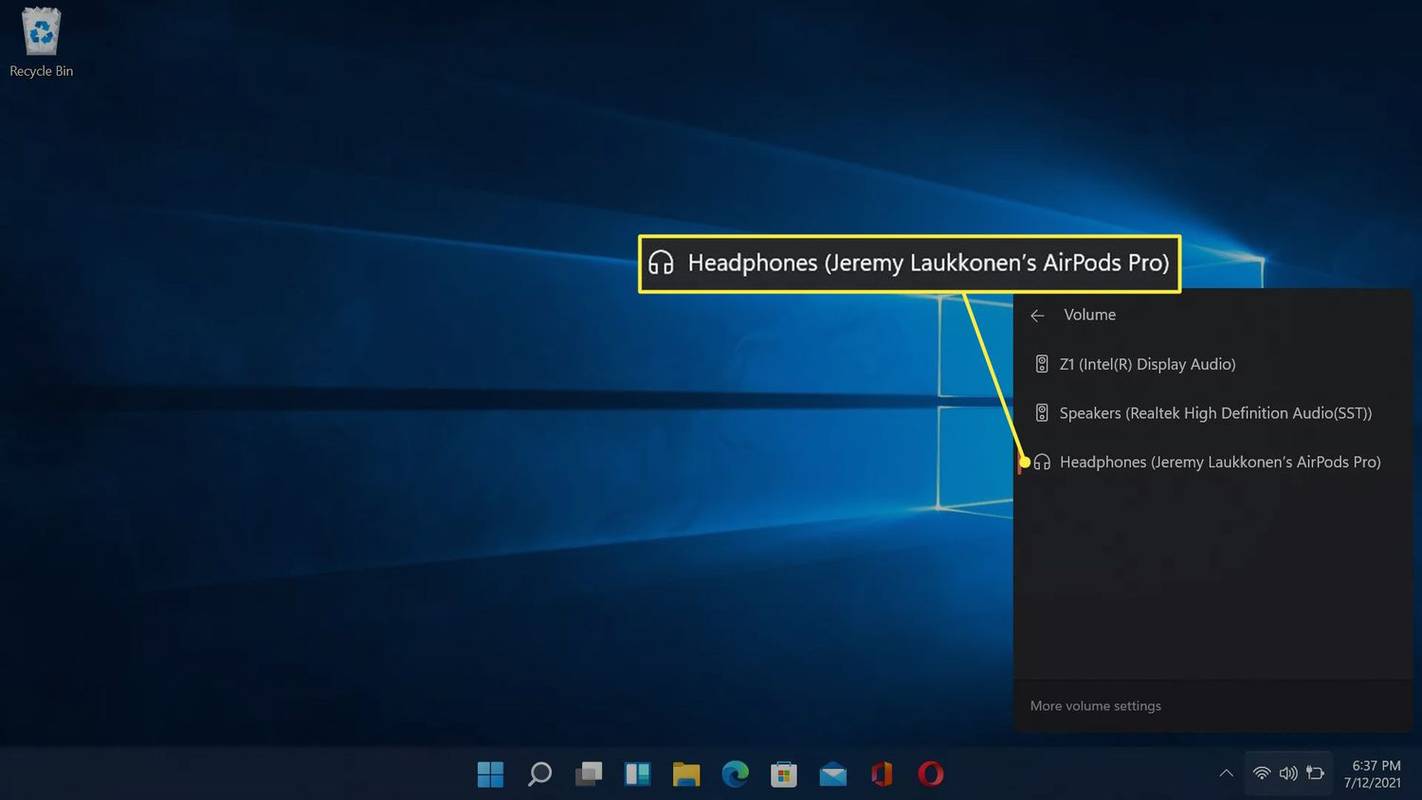Kaj je treba vedeti
- Spravite svoje slušalke AirPods v etui, ga odprite, nato pritisnite in pridržite gumb na ohišju, dokler lučka ne utripa belo.
- Pojdi do nastavitve > Bluetooth in naprave > Dodajte napravo > Bluetooth > izberite svoje AirPods.
- Vaše slušalke AirPods je mogoče istočasno seznaniti z drugimi napravami, vendar lahko delujejo samo z eno napravo hkrati.
V tem članku je razloženo, kako AirPods povezati z računalnikom z operacijskim sistemom Windows 11.
Kako povezati AirPods z Windows 11
Aplikacija Nastavitve se uporablja za seznanjanje novih naprav Bluetooth. Takole deluje:
-
Desni klik na Windows ikono v opravilni vrstici.
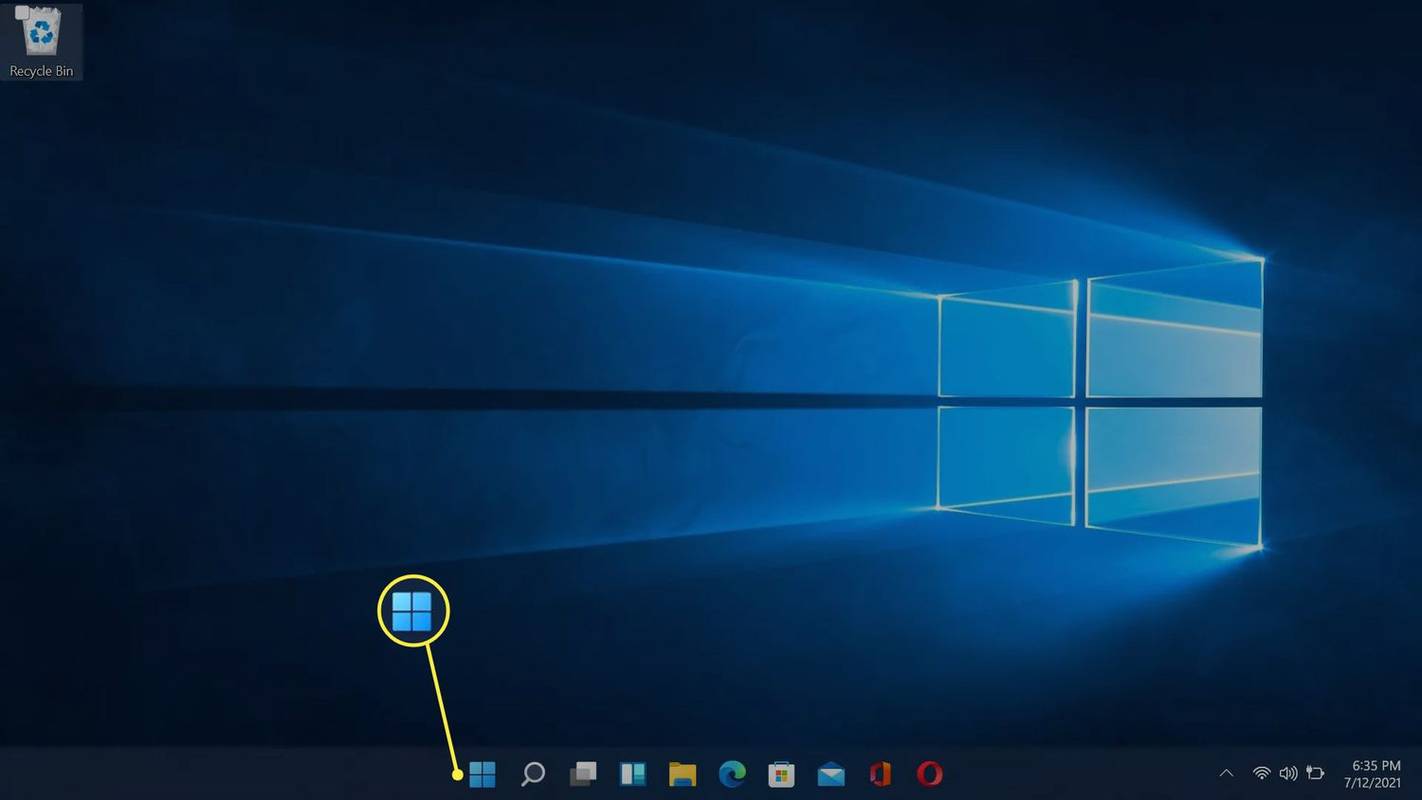
-
Izberite nastavitve .
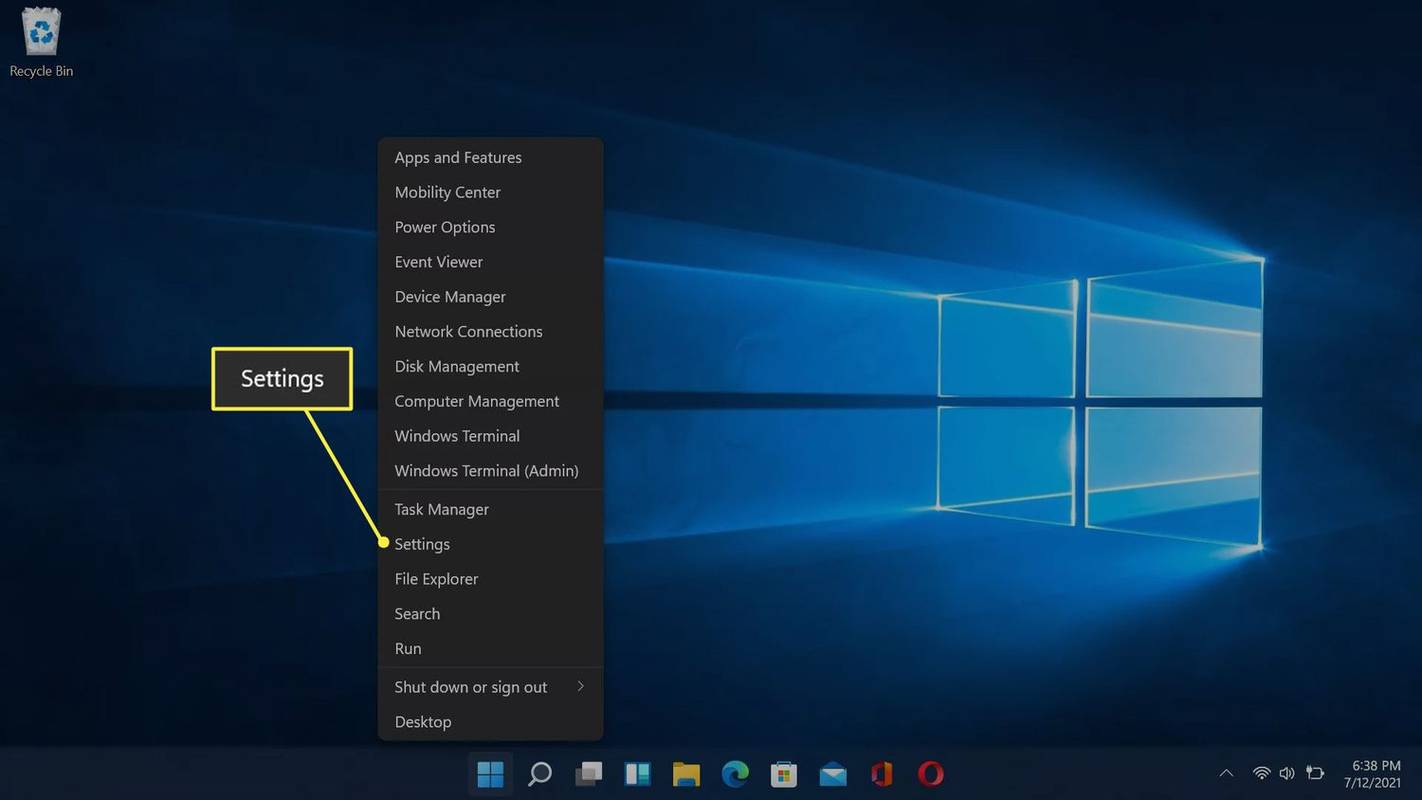
-
Izberite Bluetooth in naprave .
kako najti naslov firestick ip -
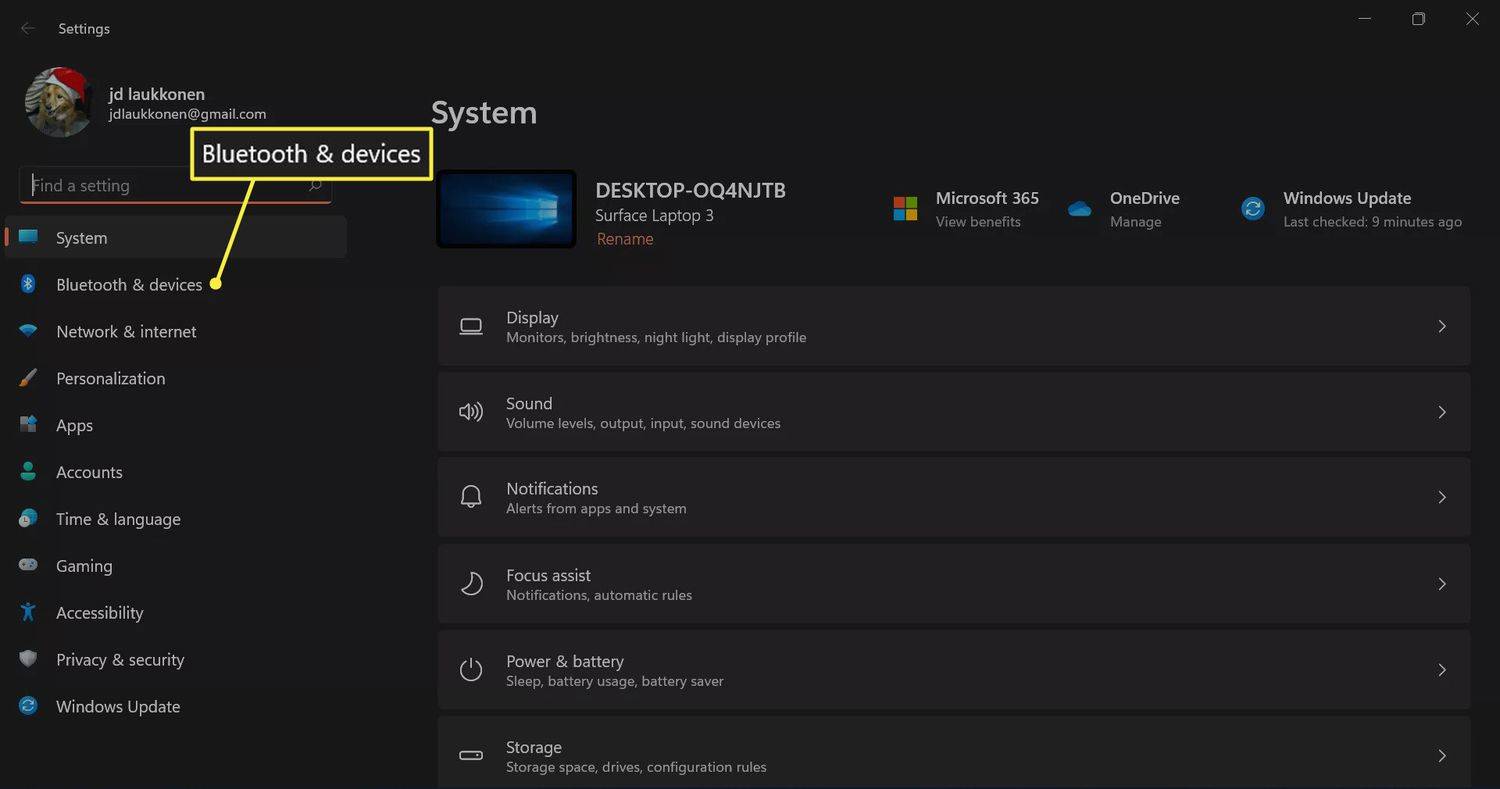
-
Izberite Bluetooth preklop če še ni vklopljen.
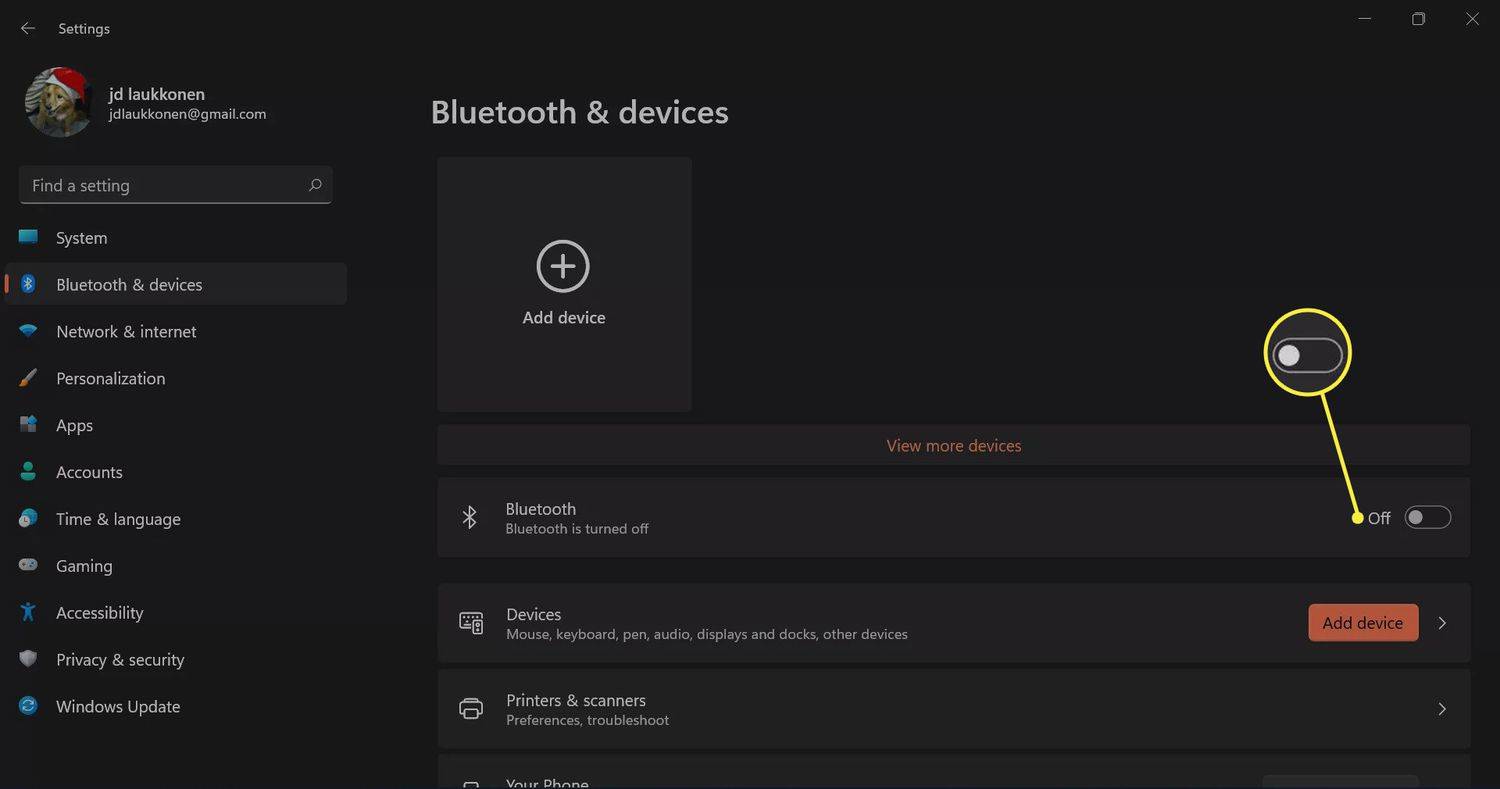
-
Izberite Dodajte napravo .
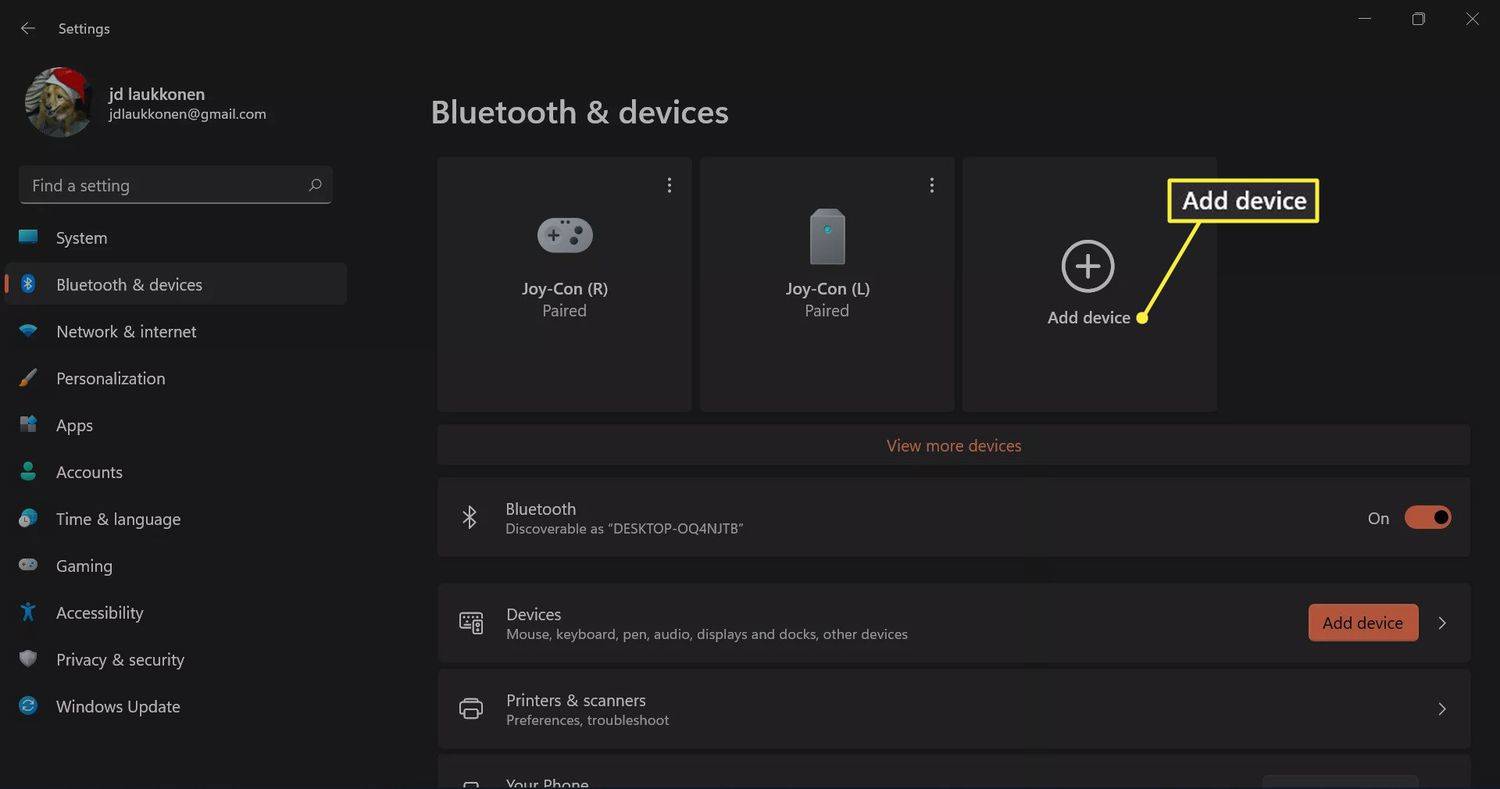
-
Postavite slušalke AirPods v ovitek in odprite ovitek.

Jeremy Laukkonen / Lifewire
-
Pritisnite in držite gumb na ohišju AirPods.

Jeremy Laukkonen / Lifewire
-
Ko lučka na ohišju utripa belo, spustite gumb.

Jeremy Laukkonen / Lifewire
Lučka je lahko v ohišju ali na sprednji strani ohišja, odvisno od različice AirPods, ki jo imate.
-
V računalniku izberite Bluetooth s seznama možnosti.
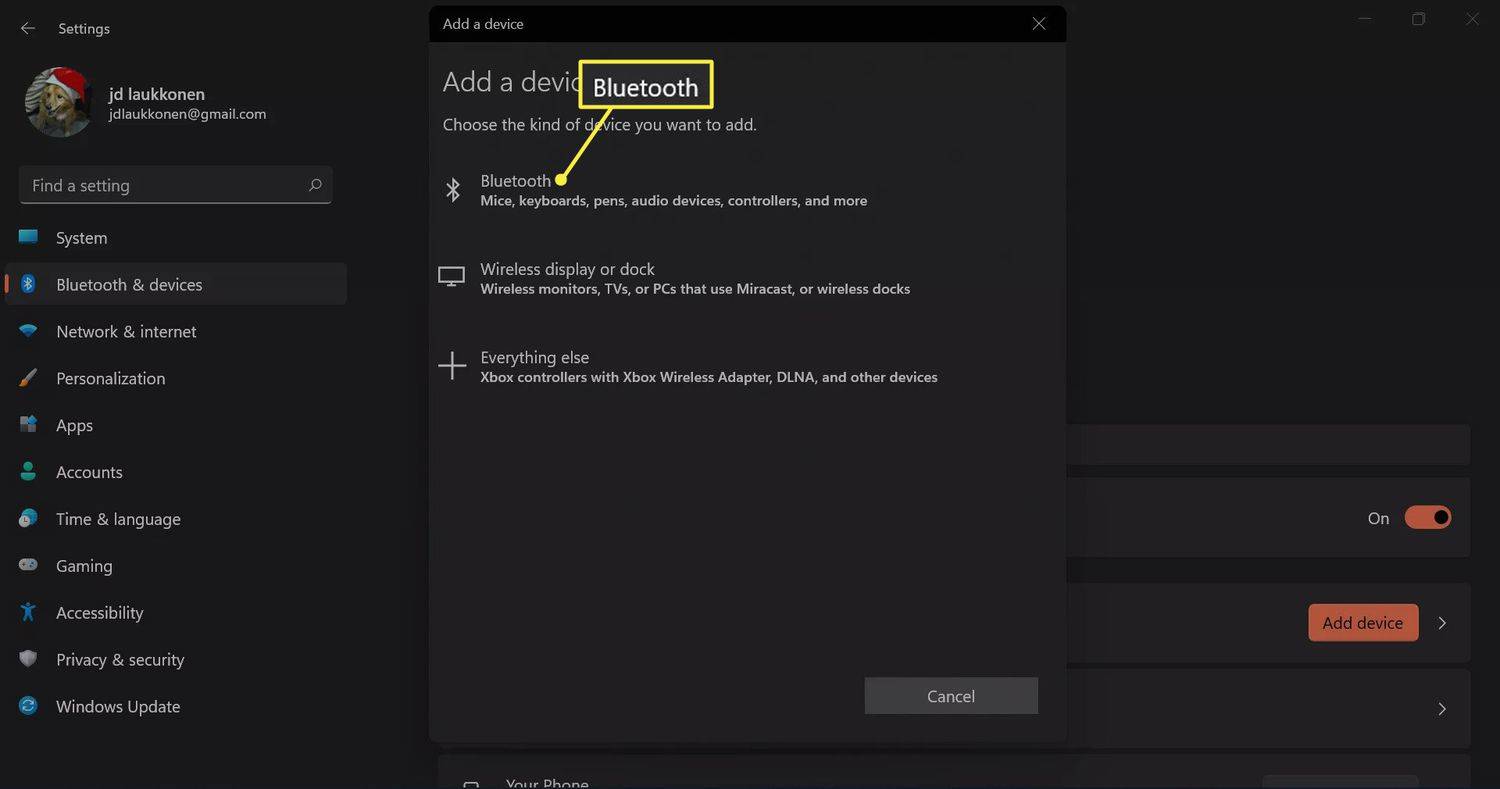
-
Počakajte, da vaš računalnik poišče naprave, nato izberite svojo AirPods ko se pojavijo na seznamu.
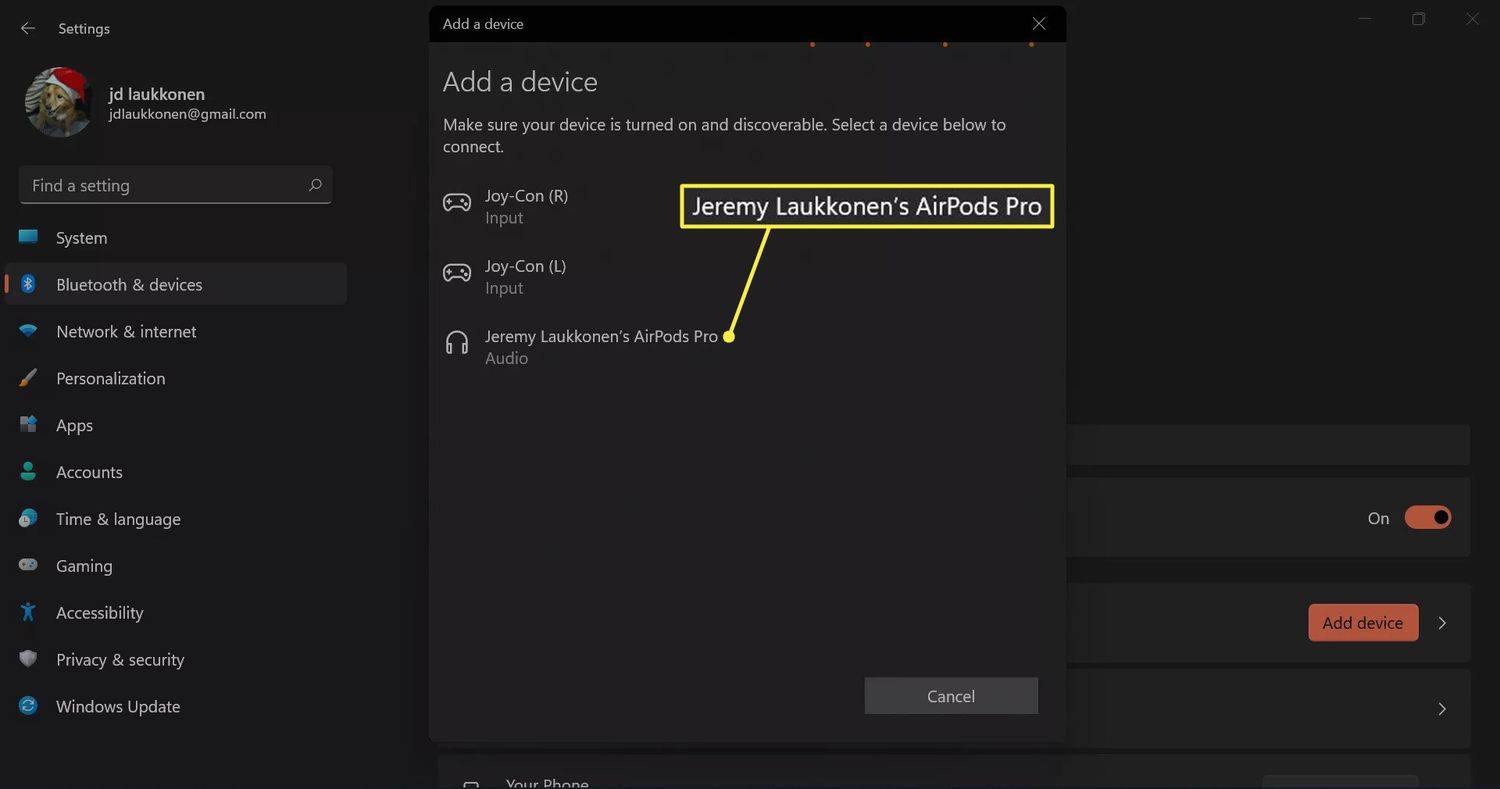
-
Počakajte, da se vzpostavi povezava, nato izberite Končano .
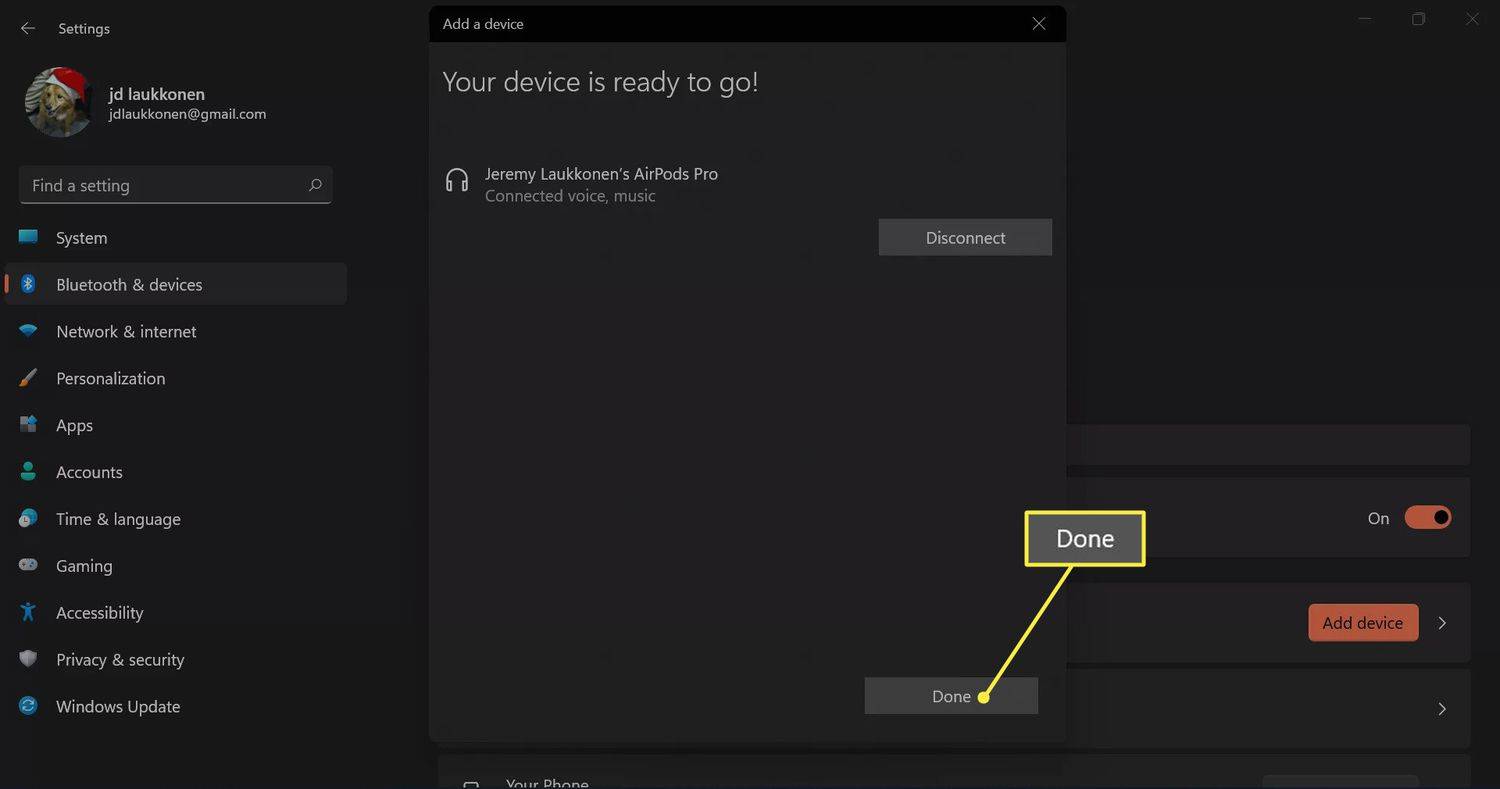
-
Vaše AirPods so zdaj povezane in pripravljene za uporabo. Vaše slušalke si bodo od zdaj naprej zapomnile računalnik, kar vam bo omogočilo, da se znova povežete, kadar koli želite.
Kako uporabljati AirPods z operacijskim sistemom Windows 11
AirPods se bodo samodejno povezali z vašim iPhoneom, ko odprete etui v neposredni bližini telefona, prav tako pa boste na vašem Macu prejeli samodejno pojavno okno, ki vas bo pozvalo, da se povežete, če vaš Mac zazna AirPods. Uporaba slušalk AirPods z računalnikom z operacijskim sistemom Windows 11 je nekoliko bolj zapletena, vendar je preprosto znova vzpostaviti povezavo in jih uporabljati, kadar koli želite.
Če ste slušalke AirPods uporabljali z drugo napravo, jih znova uporabite z računalnikom z operacijskim sistemom Windows 11 takole:
-
Vzemite slušalke AirPods iz etuija in jih postavite blizu računalnika.

Jeremy Laukkonen / Lifewire
-
Izberite Govori ikona r v opravilni vrstici.
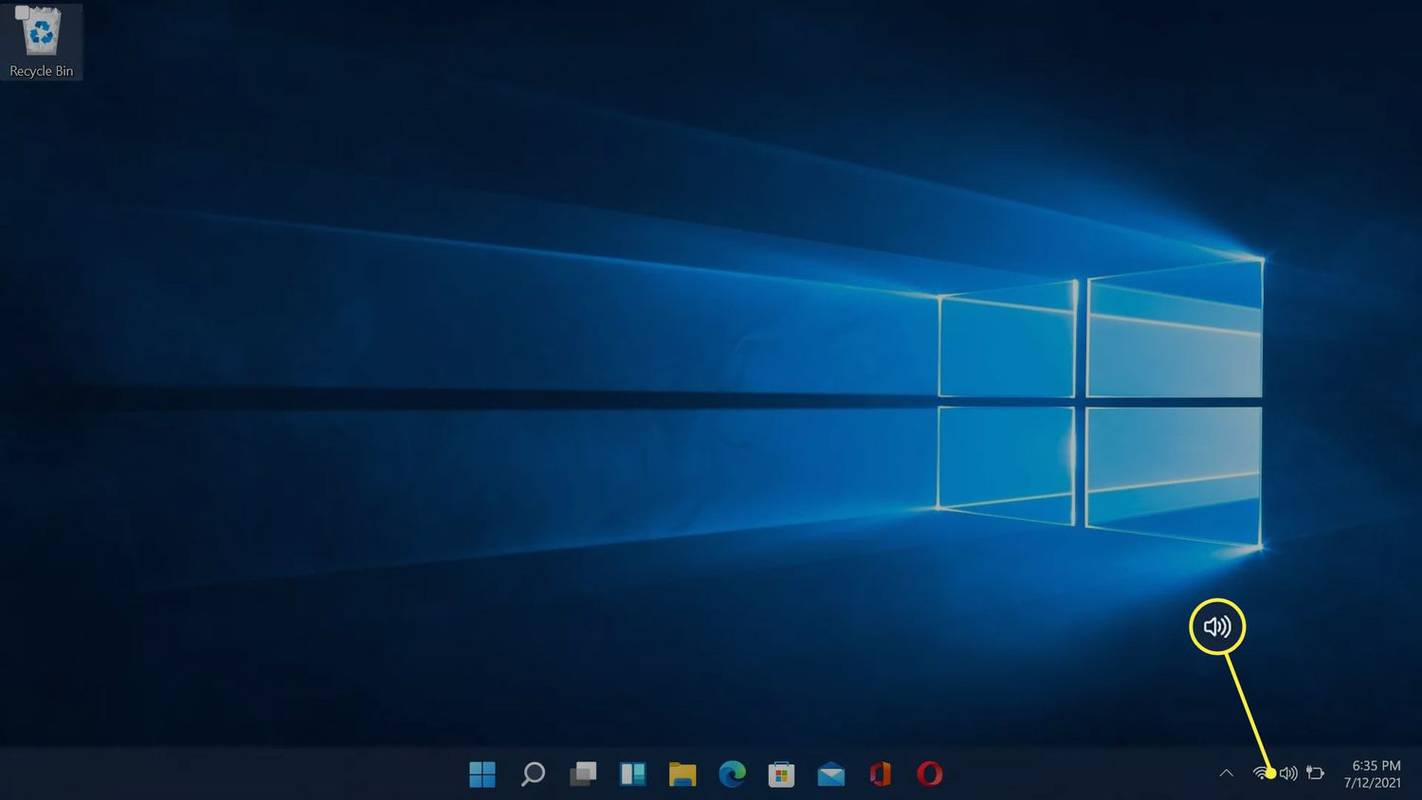
-
Izberite > ikona na desni strani gumba za glasnost.

Če je gumb Bluetooth zatemnjen, to pomeni, da je bil izklopljen. Izbrati boste morali Bluetooth najprej pritisnite gumb, preden ga pritisnete > .
-
Izberite Slušalke (AirPods) na seznamu naprav.
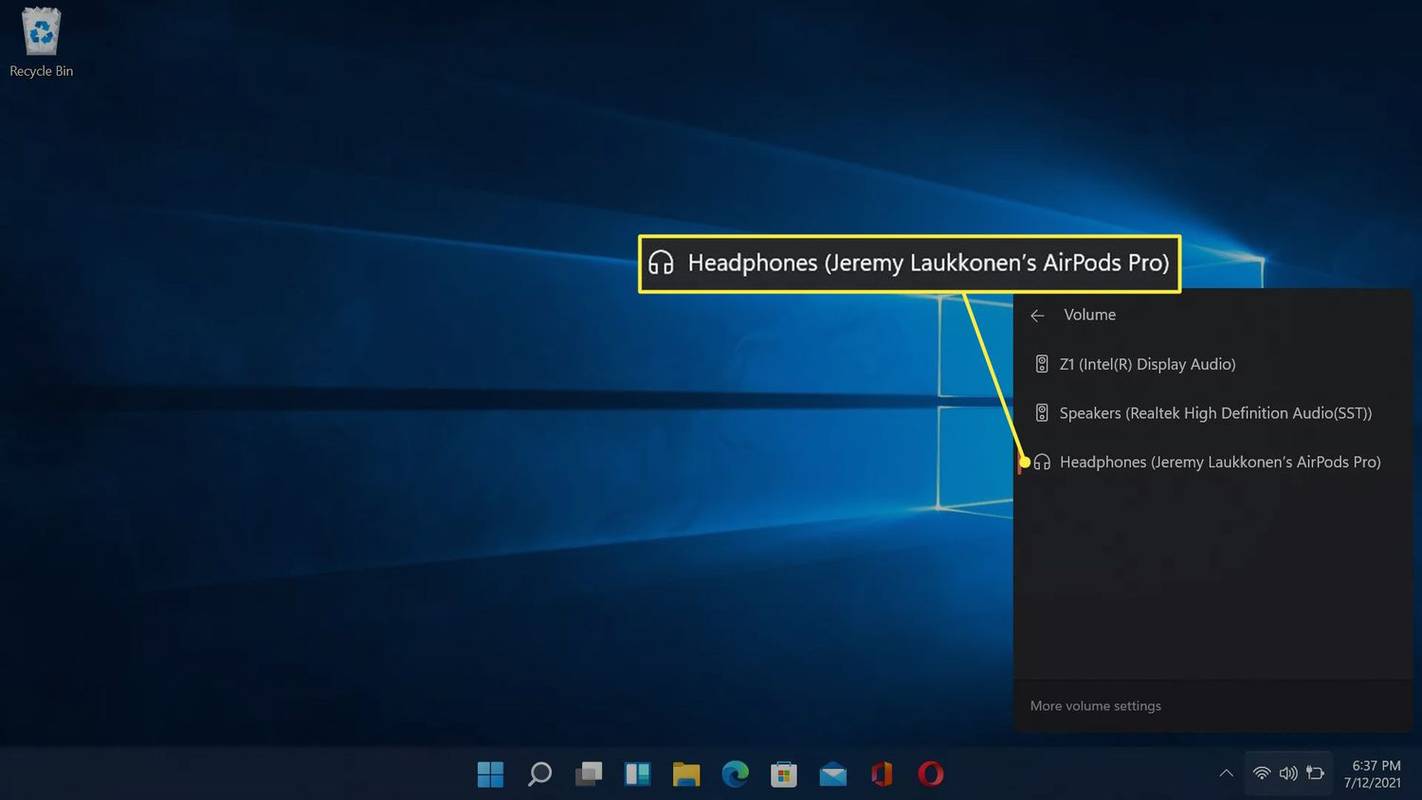
-
Ko so vaše AirPods izbrane v tem meniju, to pomeni, da so povezane, pripravljene za uporabo in nastavljene kot privzeti zvočni vir.
Ali Apple AirPods delujejo z računalniki z operacijskim sistemom Windows 11?
AirPods so zasnovani za brezhibno delovanje z iPhoni in drugimi napravami Apple, vendar lahko slušalke AirPods seznanite in povežete s katerim koli računalnikom z operacijskim sistemom Windows prek povezave Bluetooth. Vaše AirPods si lahko zapomnijo tudi vaš računalnik, vaš iPhone in druge naprave, kar vam omogoča, da kadar koli preklapljate med njimi.
Kako povezati iPhone z operacijskim sistemom Windows 11 pogosta vprašanja- Kako odklopim slušalke AirPods v sistemu Windows 11?
Izberite Zvočnik ikono v opravilni vrstici in izberite privzete zvočnike, da onemogočite slušalke. Če želite preklicati seznanitev slušalk z računalnikom, pojdite v nastavitve Bluetooth, izberite Airpods in izberite Prekini povezavo .
- Zakaj se moje slušalke AirPods nenehno odklopijo od računalnika?
Vaše slušalke AirPods morda prehajajo v način varčevanja z energijo, ko začasno ustavite predvajanje zvoka. Odprite Upravitelj naprav Windows , pojdite na lastnosti vašega AirPod-a in onemogočite funkcijo upravljanja porabe energije.
- Zakaj se moje slušalke AirPods ne povežejo z mojim računalnikom?
Če tvoj AirPods se ne povežejo , je lahko posledica prazne baterije ali pa je težava z Windows 11 Bluetooth . Če nič drugega ne uspe, ponastavite slušalke AirPods.
- Kako izklopim slušalke AirPods?
Ne moreš izklopite AirPods . Ko niso v uporabi, gredo v način varčevanja z energijo. Če želite podaljšati življenjsko dobo baterije, imejte slušalke v etuiju, ko jih nehate uporabljati.